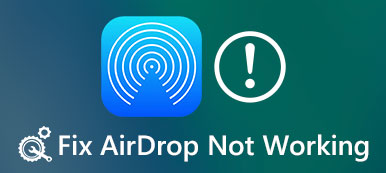“AirPod를 MacBook Pro에 연결했는데 잘 작동하는데 다시 iPhone에 연결하면 에어팟이 연결되지 않습니다 전혀, 어떻게 고칠 수 있습니까?” AirPods는 특히 iPhone 또는 iPad가 있는 경우 무선으로 Apple 장치에 오디오를 가져오는 완벽한 방법입니다. AirPods은 훌륭한 사운드를 제공하지만 장치와 페어링할 때 문제가 발생할 수 있습니다. 따라서 이 가이드에서는 이 문제를 해결하는 여러 가지 방법을 알려드리고자 합니다.
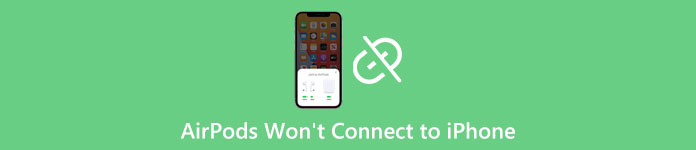
1부: AirPods가 iPhone에 연결되지 않는 문제를 해결하는 방법
해결 방법 1: AirPod 충전

AirPods가 iPhone에 연결되지 않을 때 가장 먼저 할 일은 헤드폰을 충전하는 것입니다. 이것이 가장 간단한 해결책입니다. AirPods을 케이스에 다시 넣고 Lightning 케이블 또는 무선 충전기를 사용하여 충전합니다. 케이스의 표시등이 녹색으로 바뀌면 다시 연결해 보십시오.
해결 방법 2: 블루투스 확인
Bluetooth는 iOS 장치의 무선 연결입니다. 경우에 따라 Bluetooth 신호가 작동하지 않거나 사용할 수 없기 때문에 iPhone이 AirPods에 연결되지 않습니다. 다행히도 고치는 것은 어렵지 않습니다.
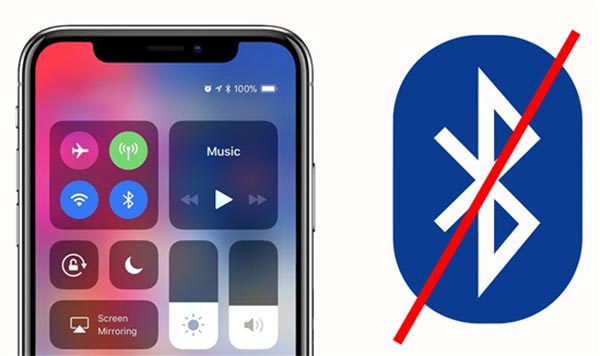
iPhone에서 Bluetooth에 액세스하는 방법에는 세 가지가 있습니다.
iOS 기기의 제어 센터로 이동하여 Bluetooth 버튼을 누르면 꺼집니다. 그런 다음 버튼을 탭하여 다시 켭니다.
또는 열기 설정 앱을 선택하고 Bluetooth 옵션. 끄고 몇 초 후에 활성화하십시오.
Siri에게 요청하여 Bluetooth에 액세스할 수도 있습니다.
해결 방법 3: 소프트웨어 업데이트
오래된 소프트웨어는 AirPod가 iPhone에 연결되지 않는 등 많은 문제를 일으킬 수 있습니다. Apple은 새 업데이트를 발표할 때 사용자에게 알리지만 많은 사람들이 알림을 직접 무시합니다.
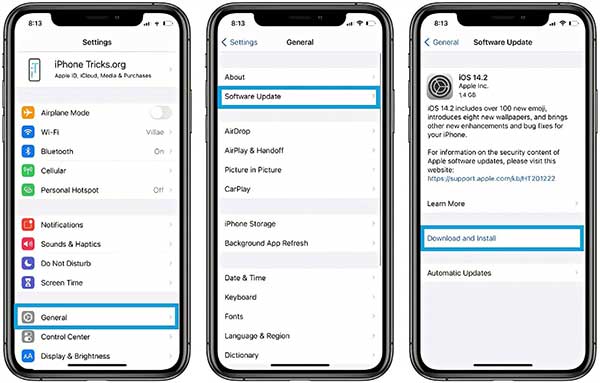
1단계홈 화면에서 설정 앱을 실행하세요. 로 향하다 일반 항목을 탭하고 소프트웨어 업데이트.
2단계그러면 iPhone이 사용 가능한 업데이트를 감지합니다. 을 누릅니다 다운로드 및 설치 버튼을 클릭합니다.
3단계메시지가 표시되면 암호를 입력하고 iPhone을 최신 시스템으로 업데이트합니다. 그런 다음 AirPods를 iPhone에 다시 연결하십시오.
해결 방법 4: 장치 다시 시작
iPhone 또는 iPad가 특정 모드에서 멈추면 AirPods가 iPhone에 연결되지 않습니다. 해결책은 간단합니다. iPhone을 다시 시작하고 AirPod를 다시 페어링하십시오.
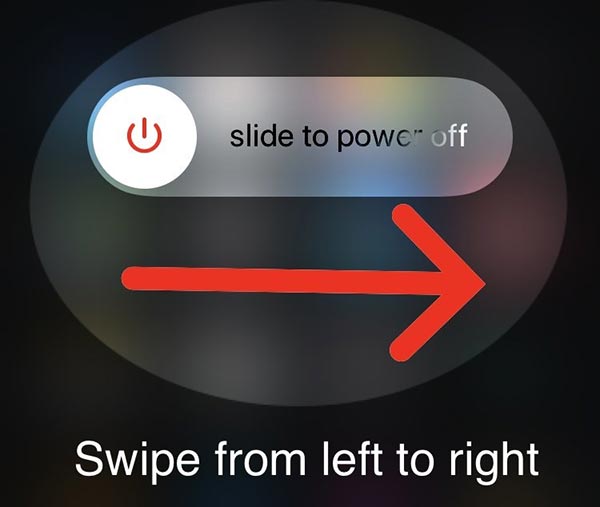
1단계를 누르십시오 측면 iPhone에 전원 끄기 화면이 나타날 때까지 버튼을 누르십시오.
2단계슬라이더를 오른쪽으로 이동합니다. 그러면 iPhone 화면이 검게 변합니다.
3단계몇 초 동안 기다린 다음 측면 Apple 로고가 보일 때까지 버튼을 누릅니다. 이제 AirPod와 iPhone을 페어링하십시오.
해결 방법 5: AirPod 재설정
AirPods가 iPhone에 연결되지 않는 문제를 해결하는 마지막 해결책은 헤드폰을 재설정하는 것입니다. 그런 다음 AirPod를 iPhone에 다시 페어링하십시오. 정상적으로 작동해야 합니다.

1단계AirPod를 케이스에 넣고 덮개를 닫습니다. 30초 동안 기다립니다.
2단계다음으로 뚜껑을 열고 헤드폰을 귀에 꽂습니다.
3단계iPhone을 켜고 설정 앱으로 이동한 다음 Bluetooth.
4단계AirPod가 목록에 나타나면 더 많은 정보, 그리고 언론 이 기기 잊어 버려. 그렇지 않은 경우 다음 단계로 건너뜁니다.
5단계덮개를 연 상태로 AirPods을 케이스에 넣습니다. 다음으로 설정 버튼을 약 15초 동안 누릅니다. 상태 표시등이 깜박이기 시작하면 버튼에서 손을 뗍니다.
6단계AirPod를 iPhone과 다시 페어링하십시오.
추천: 최고의 iPhone 전송

iPhone 문제 해결의 시작점은 백업이라는 것은 잘 알려져 있습니다. 데이터 손실을 방지하려면 다음을 사용하여 중요한 데이터를 iPhone에서 컴퓨터로 전송하는 것이 좋습니다. Apeaksoft 아이폰 전송.

4,000,000+ 다운로드
iPhone에서 iPhone으로 데이터 전송 또는 쉽게 컴퓨터.
다양한 데이터 유형을 지원합니다.
전송하는 동안 데이터를 보호하십시오.
거의 모든 iPhone 및 iPad 모델에서 사용할 수 있습니다.
2부: AirPods가 iPhone에 연결되지 않는 것에 대한 FAQ
질문 1. 내 AirPod가 내 Mac과 페어링되지 않는 이유는 무엇입니까?
귀하의 경우 AirPods를 Mac에 연결할 수 없습니다., macOS 호환성 문제가 있을 수 있습니다. XNUMX세대를 사용하는 경우 Mac에서 macOS Sierra 이상이 실행되고 있는지 확인하십시오.
질문 2. AirPods을 Windows PC와 페어링할 때 표시되지 않는 이유는 무엇입니까?
AirPods를 Windows PC와 페어링하는 데 문제가 있는 경우 페어링 프로세스 중에 충전 케이스 덮개를 열었는지 확인하십시오. 여전히 문제가 있는 경우 페어링된 iPhone과 같은 다른 Bluetooth 장비에서 AirPods를 연결 해제해 보십시오.
질문 3. Apple AirPod를 분실한 경우 추적할 수 있습니까?
나의 찾기 앱으로 잃어버린 AirPods의 위치를 추적할 수 있습니다.
결론
이제, 당신이 할 수 있는 일을 이해해야 합니다. AirPods가 iPhone에 연결되지 않습니다. 검증된 솔루션에 따라 이 문제를 직접 해결할 수 있습니다. 문제 해결을 수행하기 전에 Apeaksoft iPhone Transfer를 사용하여 데이터를 컴퓨터에 백업할 수 있습니다. 더 많은 질문? 아래에 적어 주십시오.